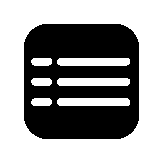Omówienie interfejsu użytkownika
Wyświetlacz
Omówienie ekranu głównego
-
Przycisk Strona główna – naciśnij go na dowolnym ekranie, aby wrócić do ekranu głównego.
-
Przycisk menu głównego – naciśnij go, aby uzyskać dostęp do menu.
-
Przycisk Schematu układu – naciśnij go, aby uzyskać dostęp do schematu układu.
-
Symbol statusu alarmu – naciśnij go, aby uzyskać dostęp do dziennika aktywnych alarmów.
Możesz nacisnąć pola wyjścia lub baterii na ekranie głównym, by przejść bezpośrednio do stron dokładnych pomiarów.
Menu główne
Schemat układu
Schemat układu dostosuje się do konfiguracji systemu – pokazane tutaj schematy układu to tylko przykłady.
Zielona linia mocy (szara na ilustracji) na schemacie układu pokazuje przepływ mocy przez system UPS. Aktywne moduły (falownik, prostownik, bateria, przełącznik statyczny, itd.) są obramowane na zielono, a nieaktywne moduły są obramowane na czarno. Moduły obramowane na czerwono nie działają lub są w trybie alarmu.
W schematach układów równoległych, naciśnij szary zasilacz UPS, by wyświetlić schemat układu samego zasilacza.
Symbol statusu alarmu
Symbol statusu alarmu (szary na ilustracji) w prawym górnym rogu wyświetlacza zmienia się w zależności od statusu alarmu systemu UPS.
| Zielony: Brak alarmów w systemie UPS. | |
| Niebieski: Obecny alarm informacyjny w systemie UPS. Stuknij symbol statusu alarmu, aby otworzyć dziennik aktywnych alarmów. | |
| Żółty: Alarmy ostrzegawcze obecne w systemie UPS. Stuknij symbol statusu alarmu, aby otworzyć dziennik aktywnych alarmów. | |
| Czerwony: Obecność krytycznych alarmów w systemie UPS. Stuknij symbol statusu alarmu, aby otworzyć dziennik aktywnych alarmów. |
Struktura menu
-
Status
-
Wejście
-
Wyjście
-
Obejście
-
Bateria
-
Temperatura
-
Równoległy*
-
-
Dzienniki
-
Sterowanie*
-
Tryb pracy
-
Falownik
-
Ładowarka
-
Sekwen. nadzorowane
-
-
Konfiguracja*
-
Zasilacz UPS
-
Wyjście
-
Bateria
-
Wysoka wydajność
-
Wyłączniki
-
Styki i przekaźniki
-
Sieć
-
Modbus
-
Przypomnienie
-
Informacje ogólne
-
Zapisz/przywróć
-
Zaktualizuj status
-
Wyłączanie obciążeń
-
-
Serwis
-
Statystyki
-
Informacje
-
Wyloguj
-
Przycisk flagi – patrz Ustaw język wyświetlacza.
Niektóre menu mogą zawierać więcej podmenu, niż opisano w tej instrukcji. Te podmenu mają szary kolor i są używane tylko przez firmę Schneider Electric, aby unikać niechcianego wpływu na obciążenie. Inne elementy menu mogą mieć szary kolor lub nie pojawić się, jeśli nie są odpowiednie dla danego systemu UPS lub nie zostały jeszcze dla niego wydane.
Sekcja kontrolna
Widok sekcji kontrolnej z przodu

-
Przyciski ON/OFF falownika.
-
Porty USB*
-
Uniwersalne we/wy*
-
Port Modbus*
-
Port Mikro-B USB*
-
Port sieciowy*
-
Przycisk Reset (Resetuj):*
-
Dioda LED wejścia*
-
Dioda LED Statusu falownika*
-
Dioda LED Statusu wyjścia*
-
Dioda LED Statusu obejścia*
-
Dioda LED stanu baterii*
-
Zasilanie wyświetlacza
-
Port wyświetlacza
-
Port serwisowy*
-
Do przyszłego użytku
-
Do przyszłego użytku
-
PBUS 1*
-
PBUS 2*